10 najlepszych porad i wskazówek dotyczących aparatu Samsung Galaxy S23 i Galaxy S23 +
Różne / / April 04, 2023
Samsung Galaxy S23 i Galaxy S23 Plus to najnowsze flagowce ze stajni koreańskiego giganta. Zrozumiałe jest, że Galaxy S23 Ultra ma najlepsze funkcje, jakie firma ma do zaoferowania, w tym fantastyczny zestaw kamer wspierany przez czujnik 200 MP. Jednak konfiguracja aparatu Galaxy S23 też nie jest garbiona. W rzeczywistości urządzenie zawiera wysokiej klasy sprzęt, w tym główny czujnik 50 MP, i łączy go z kilkoma sprytnymi sztuczkami z aparatem, aby obalić wspaniałe zdjęcia.

Oczywiście wiele z tych funkcji wymaga trochę kopania. Ale nie martw się, w tym artykule wymienimy najlepsze wskazówki dotyczące aparatu Samsung Galaxy S23, sztuczki i ukryte funkcje, które powinien znać każdy użytkownik Galaxy.
Zanim do tego przejdziemy, możesz rzucić okiem na:
- Chroń wyświetlacz swojego Galaxy S23 za pomocą te ochraniacze ekranu
- Szybko naładuj swoją serię Samsung Galaxy S23 z tymi szybkimi ładowarkami
- Te fajne Tapety z serii S23
1. Rób zdjęcia w pełnej rozdzielczości 50 MP
Samsung Galaxy S23 i Galaxy S23 Plus mają główny czujnik 50 MP. Jednak domyślnie przechwytuje obrazy z pikselami w rozdzielczości 12 MP. To powiedziawszy, możesz także robić zdjęcia w pełnej rozdzielczości 50 MP.
Aby to zrobić, otwórz aparat w trybie zdjęć i dotknij ikony proporcji obrazu skierowanej do góry. Stąd wybierz tryb 50MP.

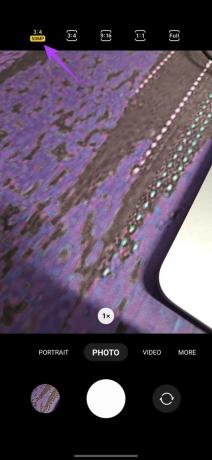
I to wszystko. Wszystkie zrobione zdjęcia będą teraz rejestrowane w pełnej rozdzielczości 50 MP. Należy pamiętać, że obrazy o pełnej rozdzielczości 50 MP są znacznie większe. W związku z tym zalecamy przywrócenie starego ustawienia, w przeciwnym razie ryzykujesz, że zabraknie miejsca.
2. Włącz Optymalizator sceny
Aparat Galaxy S23 rejestruje oszałamiające obrazy po wyjęciu z pudełka. Jednak możesz chcieć edytować obrazy ręcznie, aby uzyskać bardziej żywe wyniki, co samo w sobie jest żmudnym zadaniem. Na szczęście właśnie tam pojawia się sztuczna inteligencja (gra słów nie jest zamierzona).
Aplikacja aparatu Samsung Galaxy S23 jest wyposażona w funkcję Scene Optimizer, która wykorzystuje sztuczną inteligencję do ulepszania zdjęć. Efekty końcowe są dość żywe, a czujnik robi zdjęcia, które są gotowe do publikacji w mediach społecznościowych.
Aby włączyć optymalizator sceny, otwórz aplikację aparatu w trybie zdjęć i dotknij ikony koła zębatego u góry. Stąd włącz przełącznik obok Optymalizatora sceny.


3. Zwiększ czasomierz w trybie nocnym
Seria Galaxy S23 jest wyposażona w dedykowany tryb nocny, który pomaga robić wspaniałe zdjęcia również przy słabym oświetleniu. Jednak domyślnie telefon analizuje scenę i odpowiednio ustawia czas otwarcia migawki aparatu.
Biorąc to pod uwagę, jeśli chcesz uzyskać najlepsze możliwe rezultaty, zaleca się, aby migawka była otwarta nieco dłużej, dzięki czemu maksymalna ilość światła dociera do czujnika aparatu.
Aby to zrobić, otwórz aplikację aparatu i przesuń palcem w lewo na wstążce u dołu, aż dojdziesz do strony Więcej. Stąd dotknij trybu nocnego.


Powinieneś teraz zobaczyć ikonę timera w prawym dolnym rogu. Naciśnij go, a następnie dotknij Max z poniższego menu.


I to wszystko! Migawka aparatu będzie teraz otwarta znacznie dłużej. Wszystko, co musisz zrobić, to trzymać telefon nieruchomo, aż skończysz robić zdjęcie.
4. Użyj trybu astrofotografii
Mówiąc o trybie nocnym, większość użytkowników lubi go używać do fotografowania nocnego nieba ze wszystkimi gwiazdami. Jednak korzystając z aparatu Samsung Galaxy S23 możesz jeszcze lepiej uchwycić nocne niebo za pomocą dedykowanego trybu astrofotografii.
Aby z niego skorzystać, otwórz aplikację aparatu i przejdź do strony Więcej. Tutaj dotknij Expert RAW.


Teraz wszystko, co musisz zrobić, to dotknąć ikony astrofotografii u góry, aby włączyć tryb. Możesz dostosować czas trwania trybu Astrophoto od czterech minut do dziesięciu minut, a nawet pokaż ślady gwiazd na podstawie Twojej lokalizacji.


5. Użyj pojedynczego ujęcia
Nie byłoby błędem nazywanie Single Take jedną z najlepszych funkcji aparatu Samsung Galaxy S23. Działa tak, że przechwytuje wideo, a następnie automatycznie generuje więcej zdjęć i filmów.
Aby użyć pojedynczego ujęcia, otwórz aplikację aparatu i przejdź do strony Więcej. Stąd stuknij w Pojedyncze ujęcie.


Możesz także dostosować rodzaj wyników generowanych w Single Take. Aby to zrobić, po prostu dotknij ikony dostosowywania w prawym górnym rogu. Teraz po prostu dotknij stylów, aby je wybrać lub odznaczyć zgodnie z własnymi upodobaniami.


Po zakończeniu dotknij OK, aby zapisać swoje preferencje. I tak po prostu możesz teraz cieszyć się trybem Single Take w aparacie Samsung Galaxy S23.
6. Zmień tonację kolorów dla selfie
Samsung Galaxy S23 ma również 12-megapikselową strzelankę z przodu do robienia selfie. Chociaż zdjęcia są dość szczegółowe, możesz również dostosować tonację kolorów do swoich upodobań.
Aby to zrobić, otwórz aplikację aparatu w trybie Zdjęcie, a następnie dotknij ikony klapki obok przycisku migawki, aby przejść do trybu Selfie.


Następnie dotknij ikony Magiczna różdżka w prawym górnym rogu. Po zakończeniu dotknij Odcień koloru w kolejnym monicie.


Możesz teraz przełączać się między paletami kolorów Normalna i Ciepła.
7. Użyj różnych metod fotografowania
Kolejną fajną wskazówką dotyczącą aparatu Galaxy S23 jest używanie gestów dłoni i poleceń głosowych do klikania zdjęć, zwłaszcza jeśli aparat jest podparty z daleka (patrz najlepsze statywy do telefonów z lampkami pierścieniowymi).
Aby to zrobić, otwórz aplikację aparatu i dotknij ikony koła zębatego w lewym górnym rogu. Teraz przewiń w dół i dotknij Metody fotografowania.
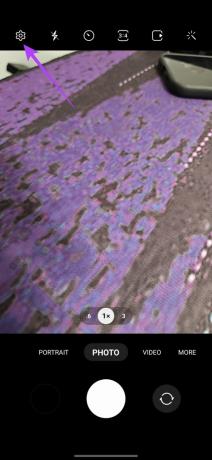

Stąd włącz przełącznik obok poleceń głosowych i ustawienie Pokaż dłoń.

I to wszystko. Możesz teraz po prostu powiedzieć „Capture” lub „Shoot”, aby klikać obrazy, lub powiedzieć „Record Video”, aby robić filmy. Alternatywnie możesz po prostu przyłożyć dłoń do aparatu, aby zrobić selfie lub nagrać wideo selfie.
8. Użyj automatycznej ramki dla filmów
Jeszcze jeden sposób, dzięki któremu możesz ulepszyć swoją grę z aparatem, to włączenie trybu Auto Frame dla filmów. Ta fajna sztuczka z aparatem Galaxy S23 gwarantuje, że po podświetleniu obiektu zawsze będzie on znajdował się na środku kadru. Aparat automatycznie wykona zbliżenie, aby obiekt nigdy nie opuścił kadru.
Aby skorzystać z funkcji Auto Frame, otwórz aplikację aparatu i przełącz się na tryb Wideo. Teraz dotknij ikony kadrowania w prawym dolnym rogu.


Otrzymasz powiadomienie, że automatyczne kadrowanie jest teraz włączone. Po prostu dotknij obiektu, który chcesz wyróżnić i zachować ostrość. Aparat automatycznie wykona zbliżenie, aby przenieść obiekt na środek kadru.

Po włączeniu obiekt zawsze pozostanie na środku kadru, niezależnie od twoich ruchów. Należy jednak pamiętać, że przy włączonej funkcji Auto Frame wideo Super Steady jest automatycznie wyłączane.
9. Nagrywaj filmy z portretami
Skoro jesteśmy przy temacie filmów, porozmawiajmy o materiałach filmowych. Jeśli nagrywasz ludzi, korzystanie z trybu Portret wideo w aparacie Samsunga Galaxy S23 z pewnością może się przydać.
Podobnie jak w przypadku zdjęć portretowych, w trybie wideo portretowym tło jest rozmyte, aby uzyskać efekt bokeh. Kładzie to nacisk na temat i bardzo dobrze sprawdza się w przypadku ludzi.
Aby nagrywać filmy w trybie portretowym, otwórz aplikację aparatu i przejdź do strony Więcej. Tutaj dotknij Portret wideo.


Możesz teraz nagrywać filmy z efektem bokeh. Jednak to nie jedyny efekt w ofercie tutaj. W rzeczywistości dotknięcie ikony białego kółka w prawym dolnym rogu ujawnia również inne filtry. Możesz przełączać się między różnymi filtrami i rodzajem bokeh, a także dostosowywać siłę filtra.


10. Nagrywaj filmy w HDR10+
Domyślnie Samsung Galaxy S23 rejestruje świetne filmy z dobrym zakresem dynamicznym. Jeśli jednak chcesz, możesz również nagrywać filmy w formacie HDR10+.
Te filmy będą miały lepsze kolory, lepszy kontrast i wyższy zakres dynamiki. Dodatkowo filmy są zapisywane w formacie HEVC.
Aby nagrywać filmy w formacie HDR10+, otwórz aplikację aparatu, a następnie dotknij ikony koła zębatego w lewym górnym rogu. Teraz w sekcji wideo dotknij Zaawansowane opcje wideo.


Po prostu włącz przełącznik obok filmów HDR10+.
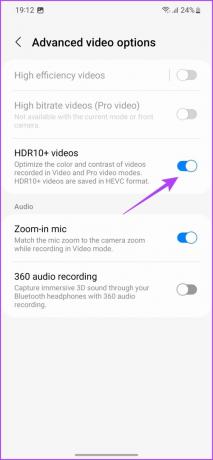
I to wszystko. Wszystkie filmy nagrywane aparatem Galaxy S23 będą teraz w formacie HDR10+. Pamiętaj jednak, że będziesz potrzebować wyświetlacza obsługującego odtwarzanie HDR, aby rzeczywiście cieszyć się treściami w najlepszej jakości.
Kliknij Lepsze zdjęcia na swoim Samsungu Galaxy S23
To były jedne z najlepszych porad i sztuczek dotyczących aparatu Samsung Galaxy S23. Oczywiście mogą one zdziałać cuda w przypadku Twoich zdjęć i filmów. To samo można przypisać fantastycznemu sprzętowi słuchawki, który współpracuje ze zoptymalizowanym oprogramowaniem. A dzięki tym wszystkim sprytnym funkcjom w rękawie korzystanie z aparatu w tych smartfonach jest świetne zarówno dla amatorów, jak i doświadczonych użytkowników.
Która funkcja aparatu Galaxy S23 jest Twoją ulubioną? Daj nam znać w komentarzach.



